Con estos 41 trucos, consejos y funciones avanzadas que hemos seleccionado para ti sabrás cómo aprovechar Telegram al máximo. Añade mayor privacidad a tus conversaciones, sácale todo el potencial a los grupos, crea tus stickers y mucho más.
Telegram es una aplicación de mensajería que se actualiza con tanta frecuencia que ha ido introduciendo una ingente cantidad de novedades a los largo de toda su historia. Tantas, que a menudo resulta muy complicado sacarle todo el jugo a la aplicación. Y eso es justo lo que nos proponemos: te damos una lista enorme de trucos con los que aprovecharás Telegram al máximo.
1. Usa los mensajes guardados como una nube ilimitada
Telegram no limita el espacio a cada usuario, sí que hay límites en los archivos individuales (hasta 2 GB). Por tanto, puedes hacerte tu propia nube ilimitada de almacenamiento subiendo los archivos que desees a los "Mensajes guardados", la conversación privada contigo mismo. Mientras no elimines esa conversación todo lo que subas permanecerá a tu alcance en el chat, con independencia de en qué dispositivo tengas iniciada la sesión de Telegram.
Puedes hacer esto sin más enviándote archivos a tu chat privado, pero también puedes optar por hacerlo de forma "profesional" con la ayuda de una aplicación que convierte a Telegram en tu propia nube personal de archivos, TgStorage.
2. Crea de nuevo los "Mensajes guardados" si los borraste
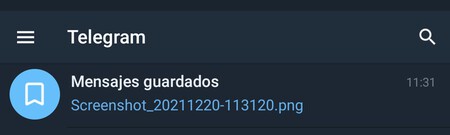
Si te equivocaste y los "Mensajes guardados" se borraron debemos darte la mala noticia: no hay manera de recuperar todo lo que subiste a tu chat privado. Sí que puedes recuperar la conversación para seguir almacenando tu contenido:
- Pulsa en el icono de la lupa, el que aparece arriba de Telegram (en la portada de la aplicación, donde están todos los chats).
- Escribe "mensajes guardados" (sin las comillas).
- Aprieta en el primer resultado, escribe cualquier cosa y tendrás de nuevo tu conversación privada para que guardes lo que desees.
3. Fija los mensajes para tenerlos a un click de distancia
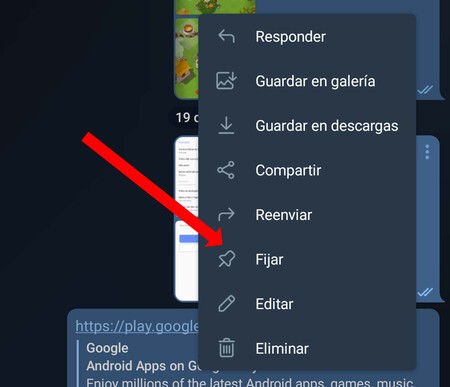
Cuando utilizas los mensajes guardados para almacenar un montón de archivos es habitual perder tiempo buscando algo concreto. Por eso es tan útil la opción de fijar mensajes: te permite encontrar algo concreto con sólo pulsar en la parte superior de tu chat. Y en cualquier otro chat, que se pueden fijar mensajes en conversaciones privadas y en grupo (no en los chats secretos).
- Entra en tus mensajes guardados y encuentra el mensaje que desees fijar.
- Aprieta en los tres puntos que aparecen a la derecha de cada mensaje y selecciona "Fijar". El mensaje quedará anclado en la parte superior. Puedes anclar varios mensajes.
- Funciona de manera idéntica para otros chats.
4. Mensajes en borradores

A veces no queremos enviar un mensaje pero sí tenerlo presente. Estos borradores en Telegram son multiplataforma. Es decir, si empezamos a escribirlo en el móvil, nos aparecerá en el ordenador o en otro móvil aunque no lo hayamos enviado. Una manera de enviar mensajes sin dejar rastro ya que ni siquiera se envían al chat.
5. Recibe las novedades antes que nadie
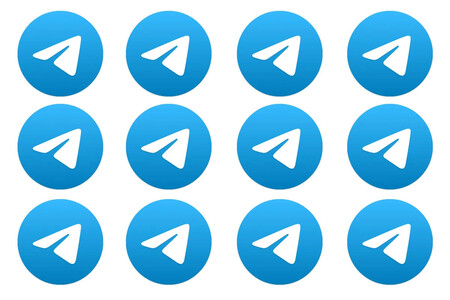
Telegram incluye su aplicación en Google Play, pero también ofrece el APK para que cualquiera pueda instalarlo en su Android, como parte de una de las versiones disponibles de la aplicación. Este método es el más rápido: los desarrolladores suelen actualizar antes la descarga desde su página que aquella que se encuentra en la tienda de Android. Si quieres probar las novedades cuanto antes utiliza su APK descargándolo desde aquí.
6. Prueba las novedades en desarrollo con la beta
¿Que no te basta con el APK? Si quieres probar los cambios en desarrollo puedes descargar la beta de Telegram: ésta se va colgando en App Center. La versión beta de Telegram puede buscar actualizaciones automáticamente, descargarlas e instalarlas (previo aviso), así que no necesitas pasar por Google Play si no quieres (o no lo tienes).
7. Usa varias cuentas de Telegram en un mismo móvil

WhatsApp nos permite tener hasta dos cuentas por teléfono, pero Telegram va un paso más allá: la aplicación permite hasta tres cuentas simultáneas siempre y cuando éstas estén asociadas a un número telefónico. Por tanto, puedes iniciar hasta tres sesiones de Telegram en tu Android.
Para añadir más cuentas a la app debes hacer lo siguiente:
- Abre Telegram en tu teléfono y despliega el menú lateral pulsando en las tres líneas superiores de menú (o desplaza la pantalla desde la izquierda hacia la derecha).
- Aprieta en la flecha bajo tu avatar y nick, arriba.
- Selecciona "Añadir cuenta" y sigue los pasos habituales para iniciar sesión.
8. Personaliza el tamaño del texto
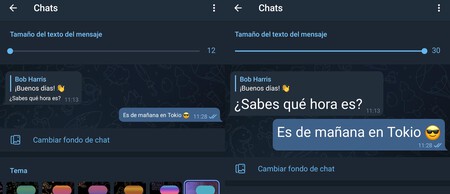
Desde los ajustes de Telegram puedes personalizar el tamaño del texto, desde tamaño 12, donde verás las letras en pequeñito, hasta el tamaño 30 si prefieres las letras grandes. Sencillo y útil; por ejemplo, si quieres que una persona mayor utilice Telegram.
Para ajustar el tamaño del texto debes hacer lo siguiente:
- Entra en los ajustes de Telegram (menú de las tres barras superiores).
- Ve hasta "Chats".
- Mueve la barra superior de "Tamaño del texto del mensaje" hasta que se ajuste a tus necesidades.
9. Cómo escribir en negrita, cursiva, tachado...
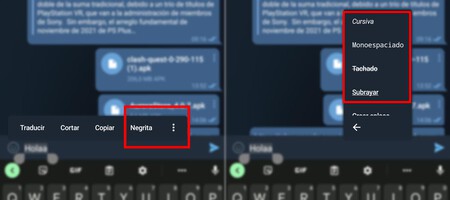
Telegram permite darle formato al texto de forma directa y antes de enviarlo. Puedes aplicar dicho formato de dos maneras diferentes, usando un código en la redacción del mensaje y con un menú contextual después de seleccionar un fragmento:
- Con código. Del estilo de Markdown, escribe al principio y al final del texto formateado doble asterisco para la negrita (**), doble barra inferior para cursiva (__) o triple comilla para el monoespaciado (''').
- Con el menú contextual. Escribe lo que desees en el cuadro de escritura y, sin enviar el mensaje, marca el texto con el dedo hasta señalarlo por completo. Verás que aparece un menú con "Negrita" al final y unos tres puntos. Pulsa en dicha negrita si quieres resaltar el texto o en cualquiera de las herramientas de formateado que están tras los tres puntos de menú (cursiva, monoespaciado, tachado o subrayado).
10. Cambia el tipo de fuente en los mensajes

Lo anterior es válido para el formato de texto más básico, pero Telegram también permite escribir mensajes en multitud de tipos de letra distintos. Es un truco que requiere el uso de aplicaciones de teclado especiales con los cuales podemos escribir con letras azules y muchos estilos más. Estas son algunas opciones:
Una de las más sencillas y completas es Teclado Fonts, que incluye un montón de fuentes distintas. Basta con configurar la aplicación como teclado (puedes hacerlo de forma provisional sólo para escribir texto con un formato especial), elegir el estilo y escribir sin más. La otra persona verá el mensaje con esa fuente.
11. ¿Quién vio tus mensajes en el grupo?

Telegram muestra una marca cuando envía el mensaje, dos marcas cuando la persona lo recibe y el doble tick azul cuando lo ha leído. Esto en los chats individuales, porque en los de grupo resulta algo más complicado saber quién o no leyó cada comunicación. Aunque no demasiado: pulsa sobre cualquiera de tus mensajes y, después, en la zona superior del menú que aparece, el de "x lo leyeron". Telegram te mostrará los participantes del grupo que han visto tu mensaje.
12. Esconde el autor de los mensajes cuando los reenvíes

¿Quieres reenviar los mensajes sin que nadie conozca quién fue su autor? Telegram ofrece la posibilidad de "Ocultar el remitente", una función que permite hacer más privados los reenvíos. Se hace así:
- Aprieta sobre el mensaje y pulsa en "Reenviar".
- Selecciona el chat donde quieres mandar el mensaje reenviado.
- Antes de pulsar en el icono de enviar aprieta en el cuadro de "Reenviar mensaje". Aparecerán más opciones.
- Selecciona "Ocultar remitente" y Telegram esconderá el nombre del autor del mensaje.
13. Recordatorios
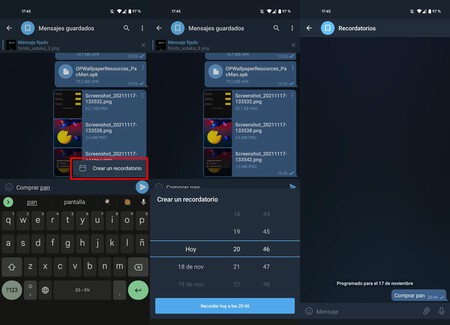
¿Que quieres acordarte de algo a una hora concreta? Los mensajes guardados de Telegram incluyen la función de recordatorios: escribe lo que desees, sube una foto, un vídeo... y, antes de enviarlo, aprieta en el icono de la flecha, el de enviar. Aparecerá el menú de "Crear un recordatorio". Sólo tienes que elegir la fecha y la hora: Telegram se encargará de avisarte cuando cumpla.
 Este icono da acceso a la lista de recordatorios guardados
Este icono da acceso a la lista de recordatorios guardados
Todos los recordatorios se guardan en la sección respectiva de la app. Para acceder a ellos ve a tus mensajes guardados y fíjate en el icono de la carpeta con el punto rojo, en el cuadro de mensaje. Pulsa ahí y accederás a la lista de tareas pendientes.
14. Programa el envío de mensajes
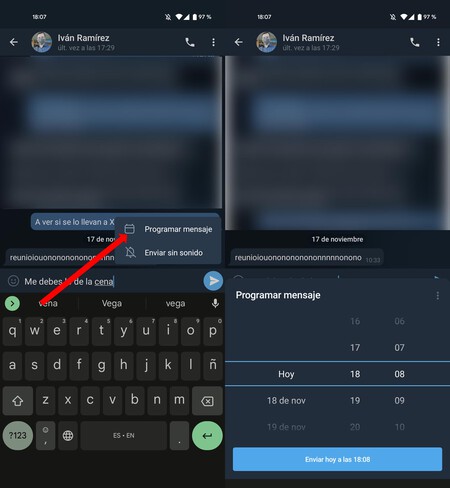
Este truco de Telegram es súper útil para esas ocasiones en las que quieres enviarle algo a alguien pero no debe verlo hasta un momento concreto. Por ejemplo, una felicitación de cumpleaños o una postal de Navidad. Así no tendrás que recordarlo en el instante concreto ya que podrás programarlo.
Escribe el mensaje tal y como lo enviarías habitualmente. O adjunta un vídeo, una foto, graba una nota de voz... Después, mantén pulsado el icono de envío: aprieta en "Programar mensaje" , selecciona la hora, la fecha y pulsa en el botón azul. Telegram hará su parte.
15. No molestes: el mensaje silencioso no hace ruido
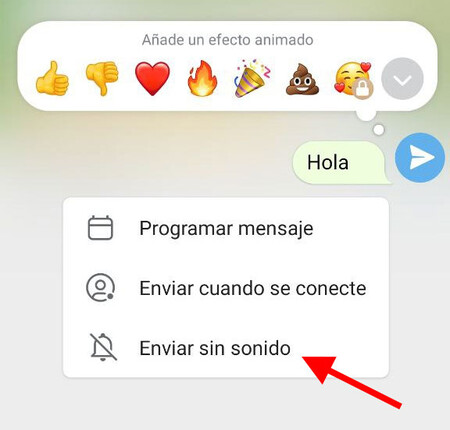
Otra opción escondida en el botón de enviar: en cualquier chat privado o de grupo puedes mandar mensajes y contenido que se entrega sin que el móvil de los destinatarios haga ruido. Esto es, su móvil no sonará, tampoco vibrará. Y no saltará la notificación: sólo verá el mensaje enviado cuando acceda a la conversación.
Escribe o adjunta lo que desees y mantén pulsado la flecha azul de envío. Selecciona "Enviar sin sonido" y Telegram entregará ese mensaje como un ninja, sin molestar a la otra persona independientemente de la configuración de su móvil.
16. Protege tu Telegram contra miradas ajenas
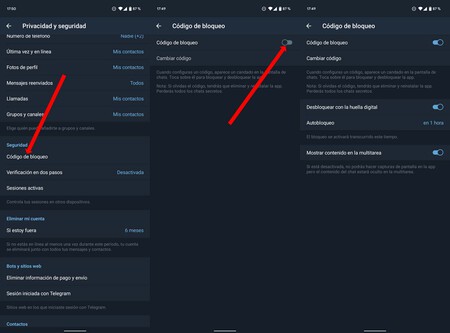
La aplicación te permite aplicar un bloqueo de seguridad para que nadie pueda acceder a tus mensajes incluso aunque tengan el teléfono. Puedes aplicar un código de bloqueo y, además, usar tu huella dactilar para desbloquear la aplicación.
Acude a los ajustes de tu Telegram y entra en las opciones de privacidad y de seguridad. Desciende hasta "Código de bloqueo", establece un PIN (debes recordarlo) y, si lo deseas, deja activa la casilla "Desbloquear con huella dactilar". Tu Telegram estará mucho más seguro.
17. Asegura tu cuenta con la verificación en dos pasos
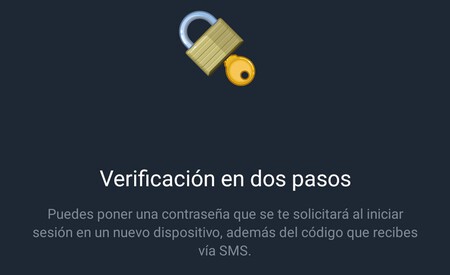
Igual que otros muchos servicios y aplicaciones, Telegram te permite aplicar el inicio de doble factor para así imponer una segunda barrera a quien desee entrar en tu cuenta. De esta forma necesitarás la introducción de la contraseña elegida cada vez que inicies tu Telegram en un nuevo dispositivo.
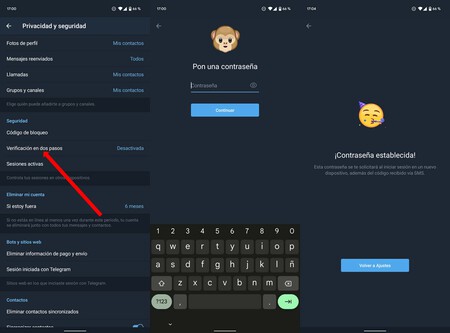
Para activar la verificación en dos pasos acude a los ajustes de tu app de Telegram y ve a "Privacidad y seguridad". Entra en "Verificación en dos pasos" y sigue el proceso para establecer una contraseña en tu cuenta: necesitarás escribir la contraseña dos veces, añadir una pista para poder recordarla y apuntar un email para la recuperación. Estos dos últimos pasos son opcionales.
18. Elimina la sesión en otros dispositivos y a distancia
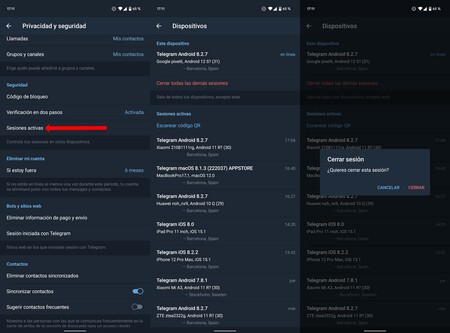
Dado que Telegram es multidispositivo, y que éste funciona de manera independiente tanto en un móvil como en cualquier navegador, resulta habitual olvidarse de las sesiones que hiciste en otros teléfonos, tablets u ordenadores. Por ello, conviene repasar el listado de sesiones y eliminar las antiguas:
- Accede a los ajustes de tu Telegram.
- Acude a "Privacidad y seguridad".
- Desciende hasta "Sesiones activas": ahí verás todos los dispositivos que tienen acceso a tu cuenta de Telegram.
- Pulsa sobre las que ya no utilices y aprieta en "Cerrar" para eliminar el acceso en dispositivos que ya te son ajenos.
19. Evita dejar rastro con los chats secretos

Telegram permite automatizar la eliminación de los mensajes con unas conversaciones secretas que se cifran de extremo a extremo sin dejar rastro en el servidor y que no se pueden reenviar. Estos chats secretos son perfectos para esas situaciones en las que necesites hablar dejando el menor rastro posible.
No puedes convertir un chat normal en uno secreto, por lo que, si quieres iniciar una conversación 100 % privada con cualquier persona, debes iniciar un nuevo chat secreto:
- Ve a la lista de tus chats e inicia uno nuevo pulsando en el icono inferior derecha, el del lápiz.
- Selecciona "Nuevo chat secreto" y elige la persona con la que quieras hablar. Estas conversaciones son de uno a uno, no se pueden hacer en grupo.
- Cuando la otra persona esté en línea podrás hablarle. Mientras tanto no te resultará posible (así Telegram se asegura de que la conversación se lleva a cabo en el momento).

- Activa la eliminación automática de mensajes entrando en las opciones del chat, en el menú de "Autodestrucción". Puedes elegir desde un segundo a una semana.
- Puedes escribir, enviar fotos, vídeos y otros documentos: una vez la otra persona abra o lea los mensajes estos desaparecerán de Telegram.
- Una ventaja añadida es la imposibilidad de hacer capturas de pantalla: Telegram mostrará una pantalla en negro en caso de hacerlo.
20. Programa la autodestrucción de tu cuenta de Telegram
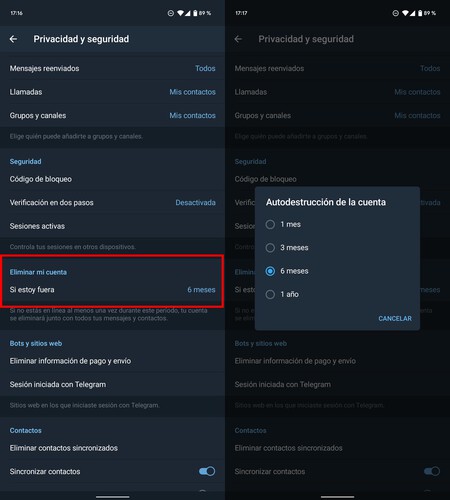
¿Quieres asegurarte de que tu cuenta de Telegram, y todo lo que hayas subido o hablado, desaparece automáticamente si no accedes a la aplicación? Pues existe una manera de lograrlo: así te aseguras de desaparecer sin dejar rastro.
Debes tener en cuenta que, si programas la autodestrucción y ésta llega a producirse, perderás todo tu Telegram, incluido el nombre de usuario. Configura este ajuste sólo si vas a utilizar la plataforma de manera habitual:
- Accede a los ajustes de Telegram
- Entra en "Privacidad y seguridad".
- Desciende hasta "Eliminar mi cuenta" y selecciona el tiempo que Telegram dejará pasar antes de hacerte desaparecer del mapa. Tienes como opción elegir un mes, tres meses, seis o un año.
21. Cómo crear tus propios stickers

Telegram te permite armar tu propio pack de pegatinas, los conocidos como stickers. Puedes subir tanto imágenes estáticas como en movimiento (para crear stickers animados), aunque los segundos don mucho más complicados de hacer. El modo clásico de crear stickers para Telegram es usar un bot especial para armar tu paquete de stickers:
- Edita tus imágenes con fondo transparente y guárdalas en formato PNG con 512 x 512 píxeles de tamaño. El peso de cada foto no debe superar los 512 KB.
- Busca el bot de stickers o aprieta en este enlace. Pulsa en "Iniciar" para arrancarlo.
- Escribe "/newpack" (sin las comillas) y dale nombre a tu pack de pegatinas.
- Adjunta la imagen que guardaste en PNG, súbela y asigna un Emoji. Así te será más fácil enviar el sticker.
- Puedes añadir más stickers al pack con la instrucción "/addsticker". Repite el proceso con todas las pegatinas de tu pack.
- Una vez tengas todos los stickers que quieras debes publicarlo: escribe "/publish" (siempre sin las comillas) para que el pack quede en línea.
- Debes darle un nombre corto a tu pack para generar una URL.
- Telegram te dará el enlace a tu pack de stickers: pulsa en ese link para añadir las pegatinas a tu cuenta.
No obstante, es ahora posible crear stickers de Telegram de forma mucho más sencilla, usando fotos que tengas en el móvil y con el recorte automático del fondo. El proceso es tan fácil como abrir el selector de sticker, pulsar el botón + y luego editar tu sticker a tu gusto.
22. ¿Cuánto ocupa tu Telegram?
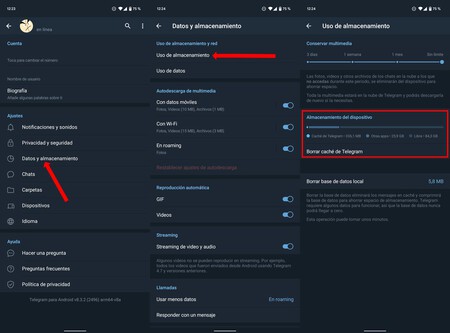
Dado que Telegram permite guardar una cantidad infinita de archivos, seguramente hayas descargado la mayoría a tu móvil; con el problema que eso supone: puedes quedarte sin almacenamiento.
Para saber todo lo que ocupa Telegram en tu Android haz lo siguiente:
- Ve hasta los ajustes de Telegram (tres barras superiores).
- Entra en "Datos y almacenamiento".
- Acude a "Uso de almacenamiento": en "Almacenamiento del dispositivo" verás cuánto ocupa tu Telegram
- Si quieres vaciar dicho espacio ocupado aprieta en "Borrar caché de Telegram". Se eliminará todo lo que hayas descargado.
23. Automatiza el borrado de archivos

Todas las fotos, vídeos y resto de archivos que descargues se irán acumulando en el almacenamiento de tu Telegram. Si este contenido es temporal (lo típico que te envían para que veas una vez), puedes hacer que Telegram lo vaya eliminando automáticamente para que no ocupe espacio:
- Ve hasta los ajustes de Telegram (tres barras superiores).
- Entra en "Datos y almacenamiento".
- Acude a "Uso de almacenamiento".
- Fíjate en la barra de "Conservar multimedia". Ajusta el límite que desees: tres días, una semana o un mes.
Tras el tiempo elegido el contenido se eliminará de tu dispositivo, no de la nube de Telegram. Podrás descargarlo e nuevo si así los deseas.
24. Elige quién puede ver tu última conexión

Desde Configuración > Privacidad y Seguridad > Última vez y en línea puedes establecer quién verá tu última conexión: todos, tus contactos o nadie. Además, puedes añadir excepciones a estas normas: configurando estas opciones mostrarás la conexión a todo el mundo excepto a quien no desees. O al revés.
25. Usa Telegram como tu reproductor de música

Telegram puede convertirse en un reproductor de música (incluso de vídeo). Simplemente, envía los archivos mp3 que desees y podrás reproducirlos directamente; con las funciones de pausa, adelante y atrás. Si tienes varias canciones Telegram lo detectará como una lista y te permitirá reproducirlos en bucle o de manera aleatoria.
26. Crea tu propio blog anónimo

Telegraph, es una pequeña plataforma integrada en Telegram para competir con Medium. También puedes crear un feed de artículos y enviarlos directamente por algún canal. Además, Telegram añade la opción de Vista rápida para que esos artículos se carguen inmediatamente. Para Telegraph, basta con entrar en la web desde el móvil, añadir un titulo y el nombre que quieras utilizar y podrás empezar a escribir. Mientras la sesión de tu navegador siga abierta, tus posts podrán ser editados. Eso sí, son anónimos.
24. Reproduce Youtube en ventana flotante

Gracias al modo Picture in Picture que llegó con Android 8.0 Oreo puedes tener ventanas flotantes y ver, por ejemplo, tres apps a la vez.. Y con Telegram no hace falta tener una versión concreta de Android, al menos no para para reproducir los vídeos de Youtube en ventana flotante: basta con darle al "play" en el vídeo y apretar el icono superior, el de la ventana flotante. YouTube seguirá reproduciéndose mientras sigas en Telegram.
25. Envía tu ubicación en tiempo real

Desde Telegram 4.4 puedes compartir la ubicación en tiempo real y establecer durante cuánto tiempo quieres que la otra persona conozca esa ubicación precisa. Sean 15 minutos para algo ocasional u ocho horas si, por ejemplo, no te fías de dónde estarán o no quieres perder su rastro durante el día.
26. Descubre qué grupos tienes en común con alguien
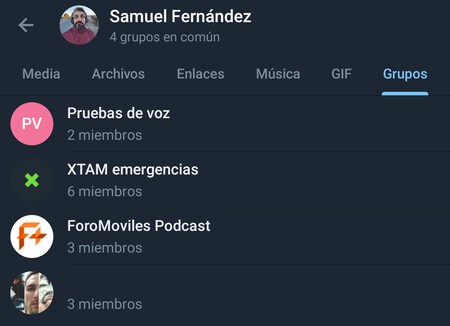
Una pequeña función bajo el perfil de cada usuario permite conocer los grupos que tenéis en común y cuáles son. Cuando estamos en tantos chats, canales y grupos a veces viene bien saber qué conexiones tenemos con cada persona.
27. Evita que los demás vean tu número de teléfono
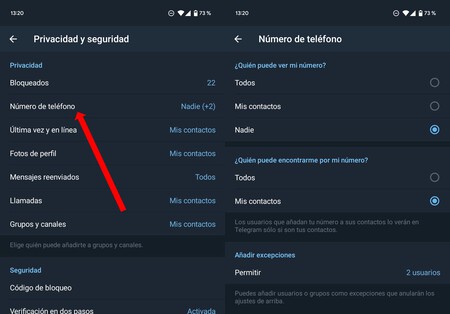
Telegram asocia un número de móvil a cada cuenta, también puedes crear un alias para así no tener que dar dicho número para hablar por Telegram. Y puedes decidir qué ve dicho número:
- Entra en los ajustes de la aplicación (tres barras superiores).
- Acude a "Privacidad y seguridad".
- Ve a "Número de teléfono".
- Decide quién puede ver tu número de teléfono (todos, tus contactos o nadie) y si los demás pueden encontrarte por dicho número. Además, puedes añadir restricciones a estas normas.
28. Notificaciones personalizadas para cada contacto

Si pulsas sobre el perfil de tus amigos, y accedes al apartado de "Notificaciones", puedes silenciar a ese contacto (siempre, una hora o dos días), desactivar sus avisos o personalizarlos. Desde el botón "Personalizar" puedes establecer un sonido único para ese contacto, seleccionar una prioridad diferente o elegir un color LED para las notificaciones de ese contacto o grupo. Personalización al máximo para una app que cuida mucho estos detalles.
29. Eliminación de mensajes por fecha

Telegram te permite eliminar los mensajes de una fecha concreta, también de un rango que puedes elegir. De esta manera te aseguras de borrar lo que hayas dicho durante un mal día, que lo tiene cualquiera. Sólo es válido para chats individuales.
30. Cambia el tema de tu Telegram
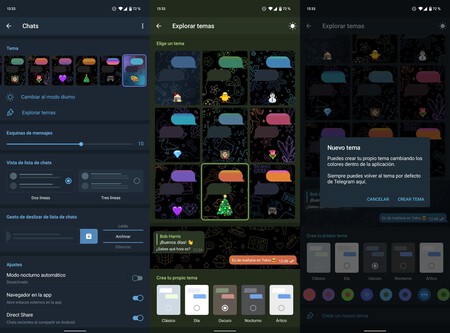
Telegram incluye la opción de cambiar por completo el aspecto de la aplicación Android. Incluso ofrece ocho temas completos para nuestro sistema operativo que incluyen desde animaciones adaptadas a burbujas con degradados. Tu app lucirá un aspecto impresionante.
Para probar los temas de Telegram ve hasta los ajustes de la aplicación, entra en "Chats" y acude a la sección de temas. Incluso puedes crear tu propio tema.
31. Encuentra bots para sacarle más jugo a Telegram
Los bots son pequeños programas que, tras ser invitados a una conversación de Telegram (privada o en grupo) añaden distintas funcionalidades. Concursos, sorteos, solución de preguntas... Y también puedes conversar directamente con los bots para crear tus packs de stickers, jugar y muchas otras tareas. Incluso se integran con otras aplicaciones, como gmail o YouTube,
Los bots aparecen como opción siempre que hagas una búsqueda de Telegram. Aunque hay una manera mejor de encontrar la mayoría de ellos, al menos los más populares: accede a esta lista de bots de Telegram. Están ordenados por categorías para que te sea más sencillo encontrar el bot que se adapta a tus necesidades.
32. Automatiza Telegram con IFTTT

IFTTT es una herramienta con soporte para todo tipo de aplicaciones. Afortunadamente, Telegram también está entre ellas: tienes recetas de todo tipo para automatizar Telegram. Compartir una ubicación si la marcas en Foursquare, enviar fotos por Telegram si subes alguna foto a una red social o recibir un correo cuando alguien publica un nuevo mensaje en algún canal al que estés suscritos. Las posibilidades son enormes y fáciles de implementar a través del bot @ifttt.
33. Localiza los canales más populares

Una de las herramientas más interesantes de Telegram son los canales, conforman una vía excelente para enterarse de todo tipo de temas. Y desde el apartado de búsqueda la propia Telegram te recomendará los canales más populares: basta con que escribas tus intereses para descubrir canales relacionados.
34. Minijuegos

Gracias a su excelente plataforma de bots, Telegram también es una aplicación con una cantidad enorme de minijuegos, algunos de ellos con una calidad bastante buena. En parte nos recuerda al mítico MSN Messenger que muchos aprovechaban para jugar. Con Telegram, gracias a los bots de @gamebot y @gamee, tienes multitud de minijuegos desarrollados en HTML5.
35. Envía notas de voz y videomensajes
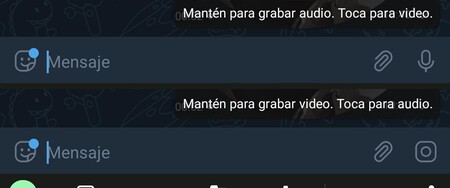
Si en WhatsApp tenemos las populares notas de voz, en Telegram podemos enviar todo tipo de archivos de sonido y multimedia. Si mantienes el botón de micrófono pulsado enviarás una nota de voz. Y si pulsas una vez sobre el micrófono cambiarás a videomensaje: entonces mantén apretado y Telegram grabará audio y vídeo con forma de burbuja. Además de estos videomensajes , puedes activar desde Ajustes la opción de Elevar para hablar para enviar notas de voz solo al levantar el móvil.
36. Borra los packs de stickers que no quieras
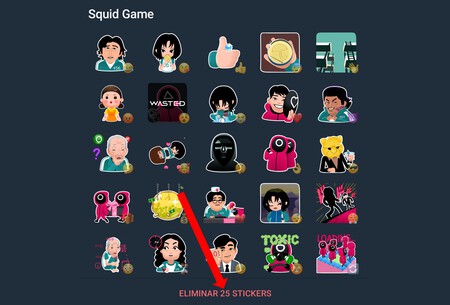
Seguro que acumulas más stickers de los que usas, son un vicio: basta con que alguien te mande uno que no tengas para que automáticamente lo añadas. Y claro, al final la colección es tan larga que resulta complicado encontrar la pegatina que necesitas.
Así puedes quitar los packs de stickers que ya no te hagan falta:
- Accede a los ajustes de Telegram
- Entra en "Chats".
- Desciende hasta "Stickeres y máscaras".
- Pulsa sobre el pack de stickers del que quieras deshacerte y aprieta en "Eliminar".
37. Mueve tus chats de WhatsApp a Telegram
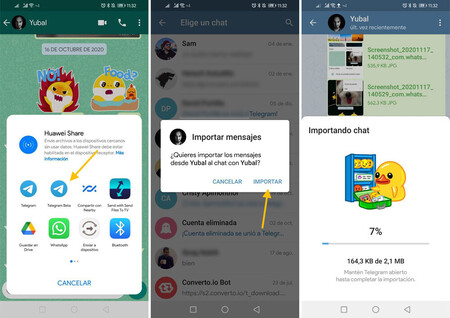
Telegram te permite añadir los chats que ya tengas a Telegram manteniendo todos los mensajes y también los archivos. De esta forma puedes seguir hablando con un contacto de WhatsApp sin que ambos perdáis nada del historial de vuestra conversación.
Para mover los chats debes ir uno por uno haciendo lo siguiente:
- Abre WhatsApp y entra en el chat que desees exportar a Telegram.
- Aprieta en los tres puntos superiores de menú, después en "Más" y, por último, en "Exportar chat".
- Pulsa en "Incluir archivos" para añadir fotos y vídeos.
- Selecciona Telegram como aplicación.
- Elige el chat al que desees importar la conversación y Telegram añadirá todo el contenido de WhatsApp.
38. Bloquea el mensaje de "Tal persona se unió a Telegram"
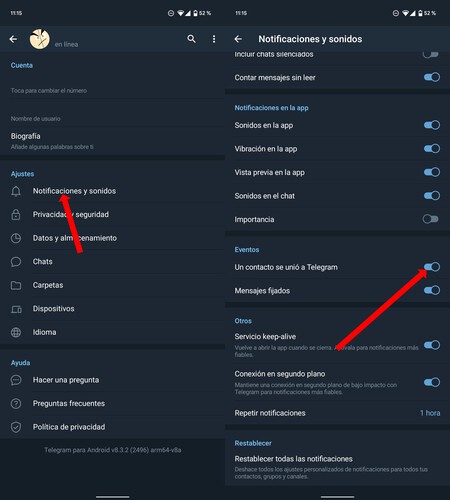
Seguro que tu Telegram te avisa constantemente de que alguno de tus contactos se unió a la aplicación. Encima, se abre un nuevo chat con esa persona, algo que puede ser muy molesto. Aunque hay una manera de evitarlo para siempre:
- Abre los ajustes de tu Telegram y entra en "Notificaciones y sonidos".
- Desciende hasta la sección de "Eventos".
- Verás que aparece la opción de "Un contacto se unió a Telegram". Desconéctalo.
39. Activa el menú de depuración
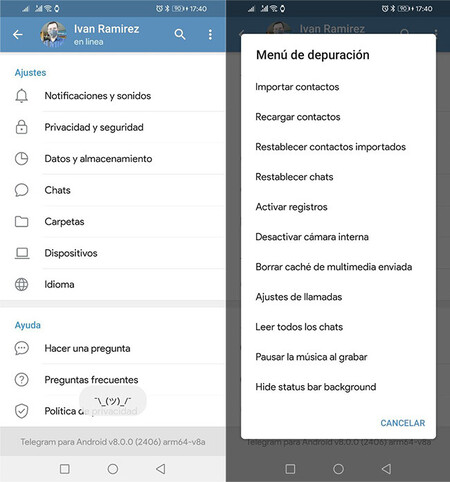
Igual que ocurre con las opciones de desarrollo de Android, los ajustes de depuración de Telegram no son ajustes pensados para los usuarios que utilizan la aplicación sólo para chatear. Aun así, no está de más saber cómo se desbloquean para así echarle un vistazo a ese menú escondido en Telegram.
- Ve a los ajustes de Telegram.
- Desciende hasta la parte más baja y mantén pulsado sobre el número de versión.
- Verás que aparece un ¯\_(ツ)_/¯. Pulsa ahí.
- Tendrás las opciones de depuración activas: siempre que mantengas pulsado sobre el número de versión de Telegram se abrirán.
40. Comparte la pantalla de tu móvil en una llamada
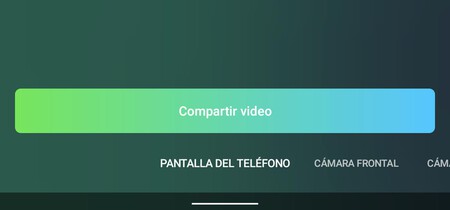
Este truco va genial si quieres enseñarle a alguien cómo arreglar una cosa de tu teléfono y no te encuentras a su lado: puedes enviarle la pantalla de tu móvil explicándole qué tiene que hacer. Y sólo necesitáis Telegram para ello:
- Inicia una videollamada con el contacto que desees (entra en el chat y pulsa en el icono de teléfono superior).
- Pulsa en el icono del vídeo para encenderlo y fíjate en las opciones inferiores.
- Aprieta en "Pantalla del teléfono".
- Acepta la grabación de pantalla y pasarás a compartirla con la otra persona.
41. Programar un mensaje para cuando estén en línea
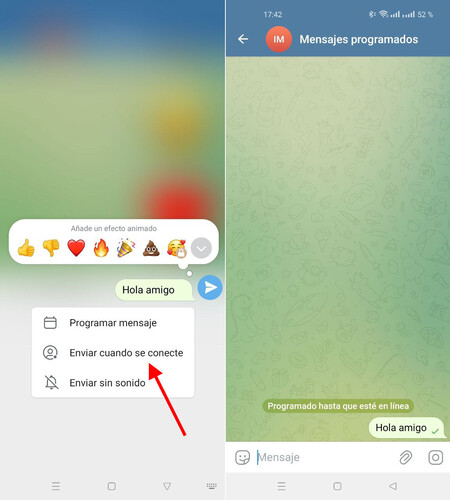
Telegram te permite enviar mensajes sin hacer ruido y programarlos para una fecha concreta, pero hay una opción avanzada todavía más curiosa: programar un mensaje para cuando se conecte el destinatario. Ni antes, ni después.
Para hacerlo debes escribir el mensaje, hacer un toque prolongado en la flecha para enviar el mensaje y elegir Enviar cuando se conecte. Después sólo te falta esperar.
En Xataka Android | Cómo hacer copia de seguridad de todo tu Telegram al completo











Ver 1 comentarios